像您這樣的讀者幫助支持 MUO。 當您使用我們網站上的鏈接進行購買時,我們可能會賺取附屬佣金。 閱讀更多。
需要重置您的 Xbox Series X|S、Xbox One 或 Xbox 360 主機? 也許您打算出售您的系統並希望從中刪除您的個人數據。 或者您的系統可能有問題,需要通過完全重置來解決問題。
下面,我們將介紹如何重置您的 Xbox 主機並解釋各種選項之間的區別。
目錄
定義軟重置、硬重置和出廠重置
在我們了解如何重置您的 Xbox 之前,您應該了解不同類型的系統重置:
- 軟重置,也稱為重新啟動,只是關閉您的控制台並再次打開它。 它不會刪除任何數據。
- 當您強行關閉控制台時會發生硬重置,這類似於拔下插頭。 這也不會刪除您的任何個人數據。
- 最後,恢復出廠設置會刪除系統中的所有數據並將其重置回原始狀態。 這是最嚴厲的措施。
讓我們看看如何執行這些重置,具體取決於您擁有的控制台。
重置 Xbox Series X|S 或 Xbox One
由於 Xbox Series X|S 和 Xbox One 的菜單幾乎相同,我們將一起介紹它們。
如何軟重置您的 Xbox Series X|S 或 Xbox One
軟重置是針對小問題(例如無法使您的 Xbox 在線)的常見故障排除步驟。
要執行軟重置,請按住控制器上的 Xbox 按鈕片刻。 在出現的菜單中,選擇重新啟動控制台。 這將完全關閉您的 Xbox 並將其重新打開。

在此菜單上,您還會看到關閉控制台的選項。 但是,如果您的 Xbox 處於即時啟動模式,選擇此選項將使主機進入“睡眠模式”狀態,而不是將其完全關閉。
您可以通過轉到“系統”>“設置”>“常規”>“電源模式和啟動”並切換到節能模式來更改此設置。 這將使您的控制台在每次關閉時完全關閉。 不過,在大多數情況下,我們建議為方便起見啟用即時啟動模式。 您始終可以使用上面的菜單重新啟動。
如何硬重置您的 Xbox Series X|S 或 Xbox One
接下來,讓我們看看硬重置在 Xbox Series X|S 或 Xbox One 上的工作原理。 就像 PC 一樣,最好每隔一段時間完全關閉一次,以保持一切順利運行。 當您的 Xbox 被凍結時,這也會派上用場。
要在 Xbox Series X|S 或 Xbox One 上執行硬重置,請按住主機正面的 Xbox 按鈕約 10 秒鐘。 這將完全關閉系統。 為確保它清除所有緩存,執行關機後,拔下電源線約 30 秒,然後在重新打開系統之前將其插入。

如果您更喜歡通過菜單執行此操作,請前往“設置”>“通用”>“電源模式和啟動”,然後選擇“完全關機”。
如果您的 Xbox 完全鎖定並且不會響應您對正面按鈕的觸摸,您也可以通過拉電源線強制它關閉。 但是,您應該只在萬不得已時才這樣做,因為突然斷電對任何計算機都不利。
如何將您的 Xbox Series X|S 或 Xbox One 恢復出廠設置
以上兩種方法是快速故障排除步驟,可讓您的 Xbox 順暢運行。 現在我們來看看最極端的方法:執行完全恢復出廠設置以清除所有數據。 在此之後,您的主機將恢復到開箱即用的狀態,因此請確保您已備份任何重要內容(只要您的 Xbox 在線並登錄 Xbox Live,它就會這樣做)。
要將您的 Xbox Series X|S 或 Xbox One 重置為出廠默認設置,請執行以下步驟:

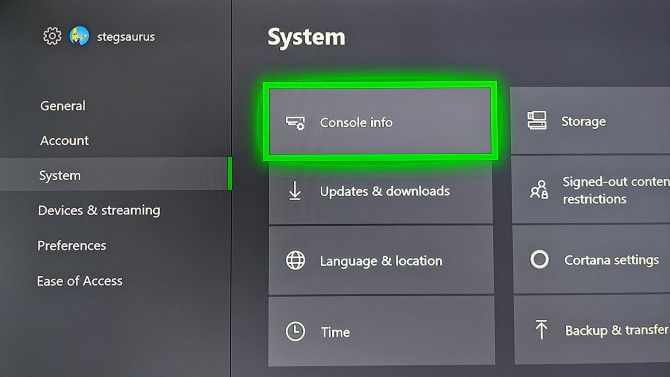
- 重置並刪除所有內容:刪除控制台上的所有內容並將其重置為出廠默認設置。 您將丟失帳戶、保存的數據、設置和所有遊戲。 這是您贈送控制台時的最佳選擇。
- 重置並保留我的遊戲和應用程序:這將重置 Xbox 操作系統,但不會影響任何已安裝的遊戲或應用程序。 如果您正在執行重置以解決問題,您應該首先使用它,這樣您就不會丟失保存的數據或不得不重新下載大型遊戲。 如果您嘗試第二個選項並繼續遇到問題,則您的遊戲可能已損壞,需要執行完全重置。

請注意,第二個選項仍會刪除您的帳戶、保存的數據和設置。 您的 Xbox 會在連接時將此信息同步到 Xbox Live,以便輕鬆恢復。 如果您的主機有一段時間沒有上線,請確保先上線並讓此過程完成。
高級:使用閃存驅動器將您的 Xbox Series X|S 或 Xbox One 恢復出廠設置
如果您無法訪問 Xbox 上的“設置”菜單或在屏幕上看不到任何內容,您可以使用 USB 驅動器在 Xbox 上執行出廠重置。 這不太方便,所以我們只建議在絕對必要時使用此方法。
準備閃存盤

首先,您需要一個至少 4GB 的 USB 驅動器。 在繼續之前,您需要將 USB 驅動器格式化為 NTFS。 大多數閃存驅動器不以這種格式提供,因此請確保您首先這樣做。
完成後,從 Microsoft 下載 Xbox Restore Factory Defaults 文件,這是一個 ZIP 文件。 解壓縮其內容,然後將 $SystemUpdate 文件複製到閃存驅動器的根目錄。 根據 Microsoft 的說法,為了獲得最佳效果,驅動器上不應有任何其他文件。 複製後,從您的 PC 中刪除驅動器。
在您的 Xbox 上運行 USB 重置
如果您的 Xbox 中插入了網絡電纜,請將其拔下。 接下來,通過按住系統表面的 Xbox 按鈕完全關閉您的控制台,如上所述。 關閉電源後,拔下電源線並等待 30 秒,然後再重新插入。
繼續,將 USB 驅動器插入控制台。 現在,您需要告訴您的 Xbox 在啟動時檢查 USB 驅動器。 為此,請同時按住主機上的“配對”和“彈出”按鈕,然後按下主機正面的 Xbox 按鈕。
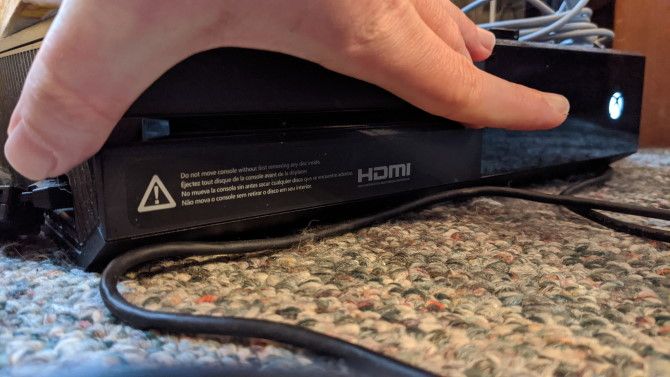
在原始型號 Xbox One 上,“配對”按鈕位於主機的左側。 如果您有 Xbox One S 或 Xbox One X,則配對按鈕位於 Xbox 按鈕下方。 在 Xbox Series X 上,此按鈕位於系統正面的 USB 端口旁邊。
Xbox One S 全數字版和 Xbox Series S 都沒有彈出按鈕。 因此,如果您擁有這些系統中的任何一個,請按住“配對”按鈕,然後按系統上的 Xbox 按鈕。
完成 USB 重置
按下 Xbox 按鈕打開系統後,繼續按住“配對”和“彈出”(或僅針對數字控制台配對)10-15 秒。 執行此操作時,請聽兩聲電源音; 您可以在聽到第二聲後鬆開按鈕。 如果您在 15 秒內沒有聽到兩聲提示音,或者您聽到電源關閉的聲音,則該過程失敗。
當控制台重新啟動時,您可以移除閃存驅動器。 完成此過程後,您的 Xbox 將完全重置。 您將需要再次完成初始設置過程 – 查看如何設置 Xbox Series S 以獲得主要適用於所有系統的指南。
如何重置 Xbox 控制器
如果您的 Xbox One 控制器而非主機本身出現問題,您也可以關閉控制器。 按住控制器上的 Xbox 按鈕幾秒鐘以將其關閉。 當 Xbox 按鈕下方的燈熄滅時,您會知道它已關閉。 您可以通過再次按下 Xbox 按鈕將其重新打開。
如果在此之後您仍然遇到問題,請參閱我們的 Xbox 控制器故障排除指南。
如何軟或硬重置您的 Xbox 360
與較新的遊戲機不同,Xbox 360 沒有專用的“睡眠模式”。 因此,當您想要軟重置您的 Xbox 360 時,您可以採用與現代 Xbox 幾乎相同的方式進行,而不必擔心它是否已完全關閉。
要重新啟動 Xbox 360,請按住控制器上的 Xbox 按鈕幾秒鐘。 在出現的菜單中,選擇關閉控制台並等待一段時間關閉。 如果要確保它完全關閉,請在系統關閉後拔下電源線一分鐘,然後再重新打開系統。
如果您的 Xbox 360 死機,您可以按住主機上的電源按鈕幾秒鐘以執行硬關機。 拔掉插頭也是一種選擇,但只能作為最後的手段。
如何將您的 Xbox 360 恢復出廠設置
如果您想完全清除 Xbox 360 上的所有內容,請按照以下步驟操作。 請確保您已根據我們的保護遊戲存檔指南備份了任何您不想丟失的數據:
輕鬆重置 Xbox
正如我們所展示的,重置您的 Xbox 主機並不困難。 只需確保備份所有重要內容,因為一旦做出決定就無法撤消。 將數據備份到 Xbox Live 是一個簡單的選擇,但您也可以將一些文件移動到閃存驅動器等外部設備。
同樣,如果您的 Xbox 空間不足,可以通過多種方式添加更多存儲空間。
